微星ge62笔记本u盘怎样安装win10系统 安装win10系统步骤说明
微星ge62是一款配备了15.6英寸的大屏幕的笔记本电脑,搭载Intel 酷睿i7 6700HQ处理器,8GB内存和128GB+1TB硬盘容量,NVIDIA GeForce GTX 960M发烧级独立显卡+Intel GMA HD 530集成显卡,基本能够满足大多数游戏玩家的需求。那么这款笔记本如何一键U盘安装win10系统呢?下面跟小编一起来看看吧。

安装前准备工作:
1、下载大白菜u盘启动盘制作工具
2、将u盘制作成u盘启动盘
3、下载原版win10系统镜像并存入u盘启动盘;
微星ge62笔记本怎么安装win10系统:
1、将u盘启动盘插入usb接口,重启电脑进入大白菜菜单界面,然后按方向键选择【02】大白菜 WIN8 PE标准版(新机器),回车键进入,如图所示:

2、进入大白菜pe界面后,在弹出的大白菜PE装机工具中选择ghost win10系统安装包,接着选择系统盘,点击确定,如图所示:
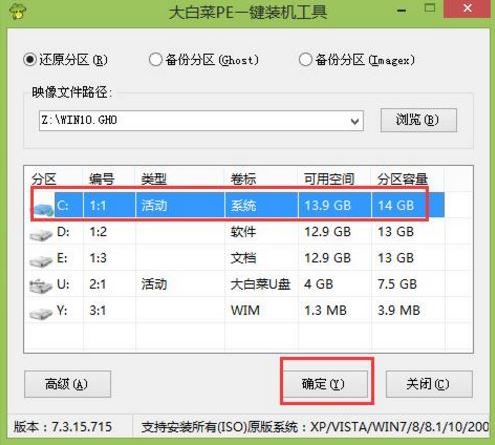
3、之后,我们只需等待系统释放完成,如图所示:..
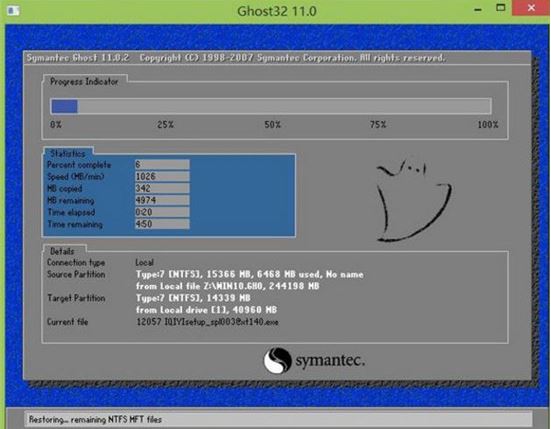
4、等系统释放完成后,重启电脑,等待系统设置完成我们就可以使用win10系统了,如图所示:.
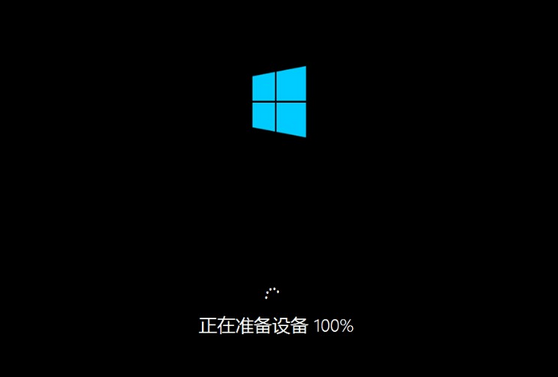
win10相关攻略推荐:
Win10忘记网络密码怎么办?具体解决步骤
盗版win7升级win10教程
win10系统怎么激活office2013_具体操作步骤
以上就是微星ge62笔记本如何一键u盘安装win10系统操作方法,如果微星ge62笔记本用户想要安装win10系统,可以根据上述操作步骤进行安装
相关文章:
1. Windows11下载卡着不动怎么办?Windows11下载卡着不动解决方法2. Win11 22000.176搜索打不开怎么解决?Win11 22000.176搜索打不开解决方法3. Win10命令提示符被禁止使用怎么办?4. 联想电脑怎么装win7系统?U盘装lenovo win7 32位详细图文教程5. 深度技术win7系统账号密码不能修改6. windows 2003中给用户文件指派登录脚本7. Affinity Photo WINDOWS版怎么用8. 无法访问windows installer服务是什么问题?9. Win10电脑正在关机一直转圈怎么办?10. Win11软件固定不到任务栏 Win11软件怎么固定到任务栏里

 网公网安备
网公网安备